驱动精灵检测不到打印机?驱动精灵检测不到打印机解决方法
我们在生活中经常需要用到打印机,但是有小伙伴在使用驱动精灵时发现无法检测到打印机驱动,这是怎么回事?下面小编就给大家详细介绍一下驱动精灵检测不到打印机的解决办法,遇到同样问题的用户快来试试吧。
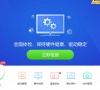
更新日期:2022-05-17
来源:系统部落
生活中我们经常会遇到这样那样的问题,但尽管如此,我们还是要认真的去将问题解决好。今天小编就来跟大家说说打印机安装失败的解决办法,好让你们以后遇到这个问题时自己就能解决好。
因为电脑系统配置以及设置的差异性,和打印机类型的多样性,导致打印机驱动无法正常安装,其实是常有的事情,所以今天小编就来为大家演示一下处理打印机驱动安装失败的操作步骤。
1、在打开的服务窗口中找到Print Spool服务项,右键点击该项,然后在弹出菜单中选择“停止”菜单项,先停止该服务。
2、接着在运行窗口中输入命令regedit,然后点击确定按钮。
3、在打开的注册表编辑器窗口中定位到HKEY_LOCAL_MACHINESYSTEMCurrentControlSetControlPrintEnvironmentsWindows NT x86DriversVersion-3,如果您是64位系统的话,需定位到:HKEY_LOCAL_MACHINESYSTEMCurrentControlSetControlPrintEnvironmentsWindows x64DriversVersion-3
4、右键点击Version-3这个注册表项,然后在弹出菜单中选择“删除”菜单项,把该注册表项删除。
5、接着我们再打开文件资源管理器,然后定位到C:WindowsSystem32spooldriversw32x863,把该文件夹下的所有文件全部删除。如果您是64位系统,需定位到C:WindowsSystem32spooldriversx643 文件夹下。
6、最后再次打开服务窗口,然后重新启动Print Spool服务,这时再次安装打印机驱动程序即可。
驱动精灵检测不到打印机?驱动精灵检测不到打印机解决方法
我们在生活中经常需要用到打印机,但是有小伙伴在使用驱动精灵时发现无法检测到打印机驱动,这是怎么回事?下面小编就给大家详细介绍一下驱动精灵检测不到打印机的解决办法,遇到同样问题的用户快来试试吧。
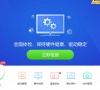
佳能mp288打印机驱动怎么下载(安装佳能mp288打印机驱动)
打印机是办公室里必不可少的一个设备,电脑配置了打印机以后,必须安装相应型号的打印机驱动程序,只有安装了打印驱动程序,电脑才能和打印机进行连接并打印。那么佳能mp288打印机要怎么安装驱动呢?下面就来看看详细的教程。

win10共享打印机拒绝访问怎么办解决方法?
win10共享打印机拒绝访问怎么办解决方法?共享打印可以方便局域网内的用户进行快捷的打印处理,但是有的用户在使用共享打印机时出现拒绝访问,这有可能是连接打印机的主机设置的权限不足,可以尝试通过修改打印机的权限来解决这一问题。

WPS Office发现未安装打印机怎么弄?
WPS Office发现未安装打印机怎么回事?检查过打印机是安装好的,WPS Office也没有问题,但是在打印时出现提示打印机尚未安装,那是哪里出现了问题呢?应该是由于打印服务Print Spooler没有启动起来,去服务中启动一下就可以了。

打印机正常但是wps无法启动打印?
wps是最受办公用户喜欢的办公软件之一,在使用过程中难免遇到各种各样的问题,比如wps提示无法启动打印,但是检查打印机是正常的,这该如何解决?下面小编就给大家带来解决打印机连接故障的详细办法。

pdf怎么设置默认打印机?PDFCreator打印设置默认打印机使用教程
PDFCreator打印怎么设置默认打印机?pdfcreator虚拟打印机能够快速创建并打印PDF文档,同时支持生成NG,BMP,JPEG,PCX,TIFF图形格式文件,那想要把PDFCreator设置成默认打印机要怎么操作呢?

360驱动大师如何安装打印机驱动程序?
360驱动大师如何安装打印机驱动程序?360驱动大师可以让我们直观了解电脑的状态,保证我们所下载的驱动不带病毒,体验先进的驱动技术,且无需手动操作。最近有使用打印机的用户想升级驱动,但不知道360驱动大师怎么安装打印机驱动程序,下面小编就为大家带来了360驱动大师安装打印机驱动程序的详细教程。

联想打印机清零怎么操作步骤
联想打印机清零怎么操作步骤?当我们在打印资料时,会出现一种情况,就是“打印机已停止工作,无法保证打印质量,请更换硒鼓单元,请参见新的硒鼓包装箱内附带的指示说明”,就算不放硒鼓进去也是一样的提示,关上盖子机器没有自检空转。

快宝云打印安装及使用方法教程
快宝云打印怎么安装及使用?快宝云打印内置强大的功能,可以把普通台式电子面单打印机接入云端,变成云打印机,用户可随时随地打印电子面单,具体要怎么安装使用呢?一起来看下教程吧。

pdfcreator虚拟打印机使用方法
pdfcreator怎么用?pdfcreator虚拟打印机允许大部分程序将文件打印成PDF,同时支持生成NG,BMP,JPEG,PCX,TIFF图形格式文件,那么具体要怎么使用呢?来看下详细的方法介绍吧。

打印机IP地址和端口的设置教程
有了打印机后不单单只是简单的接线就可以打印了,还需要设置IP和端口,那么打印机怎么设置IP和端口呢?下面给大家详细介绍打印机设置IP和端口的具体操作方法。

WIndows无法连接共享打印机错误代码:0x0000011b怎么解决?
Win10电脑1直连的打印机,设备了共享。从另一个电脑2访问电脑1的共享打印机,连接提示错误0x0000011b,如下:经询问使用人,之前电脑2是可以正常连接到电脑1的共享打印机的,只是最近几天突然连接失败了。后得知电脑1最近有更新过系统补丁。

【彻底解决】共享打印机时报错误代码0x0000011b或0x00000709的问题
最近发现很多Win10 Win8 Win7 XP系统用户连接或安装局域网共享的打印机时出现很多问题,常见的错误代码是0x0000011b和0x00000709或0x000006d9这三个错误。如下图所示:下面小编一起为大家带来详细的解决方法!

打印机状态显示空闲怎么回事?打印机状态显示空闲的解决方法
打印机是办公时很经常需要使用到的设备,使用时难免会遇到各种问题,最近有用户反映遇到了打印机显示空闲状态情况,不知道怎么解决,打印机状态显示空闲怎么回事?针对这一问题,本篇带来了详细的打印机状态显示空闲的解决方法。

WinXP系统怎么用复印机扫描?WinXP系统使用复印机扫描方法
WinXP系统怎么用复印机扫描?随着科技的不断进步,打印机设备已经成为办公不可缺少一部分,但是很多人都知道打印机的辐射很大,而且用起来又很麻烦。
